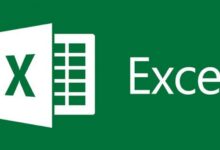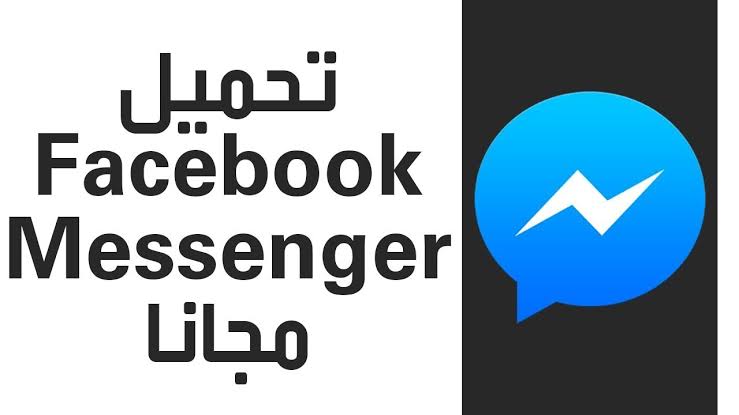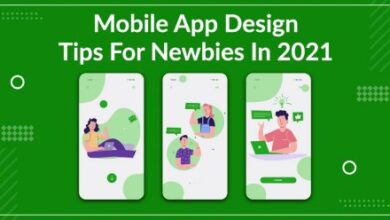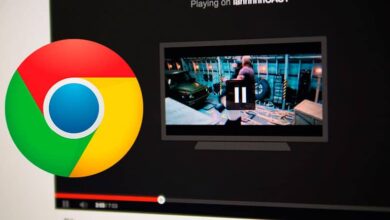كيفية استخدام CCleaner لتنظيف جهاز الكمبيوتر الخاص بك بسرعة وسهولة
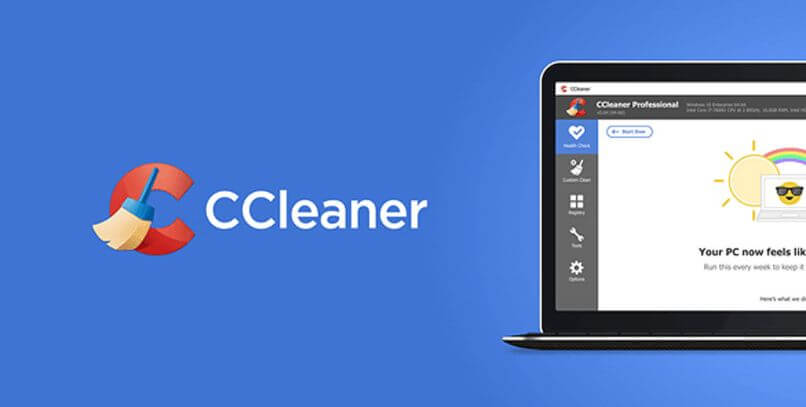
عندما نستخدم جهاز الكمبيوتر الخاص بنا، فإنه يقوم شيئًا فشيئًا بإنشاء ملفات ومجلدات متبقية ليس لها أي فائدة باستثناء شغل مساحة على القرص الصلب لدينا. عندما لا تقوم عادةً بتنزيل البرامج وتثبيتها باستمرار ، فهذه ليست مشكلة، ولكن عندما يكون المستخدم نشطًا للغاية في تنزيل الملفات، يمكن أن تشغل البيانات المهملة مساحة تخزين كبيرة.
بدلاً من البحث مجلدًا تلو الآخر عن الملفات غير الضرورية والملفات المؤقتة وما إلى ذلك، يعد CCleaner أداة مثالية لن تساعدك فقط في الحفاظ على جهاز الكمبيوتر الخاص بك نظيفًا، ولكن يمكنك أيضًا حذف البرامج التي لم تعد تستخدمها وإلغاء تثبيتها وهم يشغلون مساحة غير ضرورية فقط. سنعلمك اليوم كيفية استخدام CCleano على جهاز الكمبيوتر الخاص بك.
ما هي فوائد استخدام هذا البرنامج على جهاز الكمبيوتر الخاص بي؟
في حال كنت لا تزال لا تعرف الفائدة والمزايا الرائعة التي يقدمها لك هذا البرنامج، يجب أن تعلم أنه يمكن مقارنتها عند محاولة تنظيف جهاز الكمبيوتر من الملفات غير المرغوب فيها باستخدام SDelete في نظام التشغيل Windows 10. وبالمثل، سنخبرك بذلك ما هي المزايا والفوائد لاستخدام CCleaner على جهاز الكمبيوتر أو الكمبيوتر المحمول ؟

1. أداة مثالية لتحسين جهاز الكمبيوتر
لطالما اعتبر هذا البرنامج واحدًا من أفضل البرامج عندما يتعلق الأمر بتحسين جهاز الكمبيوتر . من خلال بضع نقرات فقط، يمكنك الانتقال من استخدام وحدة المعالجة المركزية بنسبة 70 أو 80% إلى استخدام 30 أو 20% فقط.
2.Allows لك لتسريع أداء الكمبيوتر
من خلال خياراته، يستطيع المستخدم إعطاء جهاز الكمبيوتر الخاص به دفعة إلى درجة الشعور بأنه يعمل بشكل أسرع. إذا كنت تتساءل عن كيفية القيام بذلك، فذلك بفضل حقيقة أنه يحذف جميع الملفات غير المرغوب فيها التي تراكمت على نظامك ، كما يمكنك أيضًا إلغاء تثبيت جميع البرامج التي لم تعد مستخدمة على جهاز الكمبيوتر الخاص بك والقضاء على تلك البرامج نهائيًا التي تسبب تباطؤ جهاز الكمبيوتر الخاص بك.

3. تحسين أمن الملاحة
بمرور الوقت، تحسنت وظيفة CCleaner تدريجيًا. في الوقت الحاضر، يعمل هذا البرنامج بفعالية إلى حد إزالة جميع ملفات تعريف الارتباط وسجل البحث، بحيث تظل جميع معلوماتك سرية وتبقى هوية المستخدم مجهولة .
لذلك لم تعد مضطرًا إلى حذف سجل تصفح Chrome ومسحه يدويًا، لأن هذا البرنامج يقوم بذلك نيابةً عنك.
4. انخفاض الأخطاء وتعطل النظام
وكميزة نهائية، يتيح لك CCleaner تقليل الأخطاء والأعطال في تكوين جهاز الكمبيوتر الخاص بك إلى الحد الأدنى. بفضل منظف التسجيل الموجود في البرنامج، بمجرد تشغيله، ستبدأ في رؤية تحسن في الأداء ، بالإضافة إلى ذلك، يساعدك البرنامج نفسه على تحديث برامج التشغيل وإبقائها محدثة.
عيوب استخدام CCleaner على الكمبيوتر أو الكمبيوتر المحمول
كما أن لها جوانبها الجيدة، فهي تحتوي أيضًا على بعض الأشياء غير الجيدة التي يجب أن تعرفها. ومن بينها يمكننا أن نذكر ما يلي:
- بعض الوظائف التي تميل إلى أن يكون لها تأثير إيجابي كبير على الكمبيوتر هي وظائف مدفوعة الأجر.
- على الرغم من أنه برنامج مفيد للغاية، إلا أنه ليس ضروريًا للمستخدم، على الأقل ليس للأشخاص الذين يعرفون كيفية الحفاظ على أجهزة الكمبيوتر الخاصة بهم مُحسنة.
- ولا يزودك بتقرير مفصل عن الملفات التي تقوم بحذفها.
أين يمكنني تنزيل CCleaner لجهاز الكمبيوتر الخاص بي؟
يحتوي هذا البرنامج على موقع ويب رسمي حيث يمكنك الوصول إليه لتنزيل برنامج التثبيت. الشيء الرئيسي الذي يجب أن نسلط الضوء عليه في هذا الصدد هو أن لديك إمكانية تنزيل الإصدار المجاني و/أو الإصدار المدفوع.
من ناحية، لديك خيار مجاني محدود للغاية من حيث الوظائف، ولكن لتنظيف النظام وتحسينه، فهو أمر جيد جدًا. ما يضمنه هذا الخيار هو أنه سيكون لديك جهاز ذو سرعة أكبر وأنك ستتمتع بحماية خصوصيتك.

الآن، فيما يتعلق بخيارات الدفع ، يجب أن تضع في اعتبارك أن لديك خيارين بوظائف مختلفة.
- كلنر المهنية
- سي كلينر بروفيشنال بلس
الفرق بين الواحد والآخر (بالإضافة إلى السعر)، هو أنه في النسخة الاحترافية لديك إمكانية إلغاء تجزئة القرص واستعادة الملفات التي قمت بحذفها عن طريق الخطأ وإجراء جرد للأجهزة التي قمت بتثبيتها على حاسوبك.
كيف يمكنك وضع البرنامج باللغة الاسبانية؟
حتى الآن لم يتم شرح أي شيء لا يمكن فهمه، وإذا كان كل شيء يبدو سهلاً بالنسبة لك، فإن تغيير لغة البرنامج إلى الإسبانية أو أي لغة أخرى تريدها هو الأسهل.
للقيام بذلك، ما عليك سوى الانتقال إلى خيارات البرنامج ثم تحديد الإعدادات. هناك ستظهر لك سلسلة من الخيارات، في حالتك عليك اختيار اللغة حتى تظهر جميع اللغات الموجودة. كل ما عليك فعله هو البحث عن المنتج الذي تفضله وهذا كل شيء ، وستكون قد قمت بتغييره مثل الخبير.
إجراء تنظيف جهاز الكمبيوتر باستخدام هذا البرنامج بطريقة بسيطة
الآن بعد أن عرفت كل ما هو مهم حول البرنامج، فقد حان الوقت لكي تعرف ما هي الإجراءات التي ستسمح لك بتنظيف جهاز الكمبيوتر الخاص بك باستخدام CCleaner بأسهل وأسرع طريقة. قبل البدء، عليك أن تضع في اعتبارك أنك قد لا تتمكن من حذف المجلدات $Windows.~BT و $Windows.~BT . وبالمثل، يمكنك تجربة الخطوات التالية:
- افتح التطبيق ثم انقر فوق تحليل
- انتظر حتى يتم تحميل البرنامج لبضع ثوان ثم تابع باختيار Run Cleanner.
- يجب عليك الانتظار حتى تنتهي عملية التحليل لتبدأ بتنظيف كافة الملفات غير الضرورية التي سيظهرها لك البرنامج.
- بعد القيام بذلك، تذهب إلى الخيار المعروف باسم الأدوات أو الأدوات. سيسمح لك هذا الخيار بإلغاء تثبيت وإزالة كافة البرامج القديمة التي ليس لها أي وظيفة في نظام التشغيل الخاص بك. ضع في اعتبارك أنه كلما قل عدد البرامج الموجودة على جهاز الكمبيوتر الخاص بك، زادت سرعة التمهيد.
- وبالمثل، سيكون لديك خيار بدء التشغيل، وهي وظيفة تسمح لك بتعطيل جميع تلك البرامج والتطبيقات التي تعمل تلقائيًا بعد تشغيل الكمبيوتر. حدد وابحث عن هذا البرنامج الذي يبدأ تشغيله تلقائيًا لتعطيله.
- باستخدام خيار Duplicate Finder ، يمكنك العثور على الملفات المكررة وحذفها نهائيًا. إنه خيار مفيد جدًا عند إعادة تنزيل التطبيقات والملفات التي كانت لدينا سابقًا على الكمبيوتر.
الآن، هناك خطوة أخرى يجب عليك تنفيذها مهما حدث وهي محلل التسجيل. صدق أو لا تصدق، السجلات التي يحتفظ بها برنامج الكمبيوتر الخاص بك ونظام التشغيل نفسه تجعل الكمبيوتر يميل إلى أن يصبح بطيئًا إلى حد ما. لاستخدام هذه الوظيفة عليك:

- افتح CCleaner ثم انتقل إلى علامة التبويب “التسجيل”.
- من هناك، ستقوم بالبحث وتحديد خيار المسح بحثًا عن المشكلات .
- بعد قيام البرنامج بالتحليل، تابع باختيار Fix Selected Issues. سيسمح لك هذا الخيار بحل جميع المشكلات التي وجدها البرنامج نفسه.
- قد تظهر لك رسالة من البرنامج تسألك عما إذا كنت تريد عمل نسخة من السجل الذي تم إنشاؤه.
- بعد تحديد Yes في الخيار السابق، تابع اختيار Fix All Selected Issues وهذا كل شيء.
هل يمكن تنظيف سجل نظام Windows باستخدام هذا البرنامج؟
نعم وقد شرحنا لك ذلك للتو. إذا كنت تشعر أن هذا ليس كافيًا ولا تزال تواجه بعض البطء عند تشغيل أحد البرامج أو ببساطة استخدام جهاز الكمبيوتر الخاص بك، فنوصيك بتجربة برامج أخرى تتيح لك نفس الشيء تمامًا.
فقط كن حذرًا بشأن مكان التنزيل ونوع البرنامج الذي تقوم بتثبيته. نقدم هذه التوصية حتى تتجنب تنزيل فيروس أو برامج ضارة.